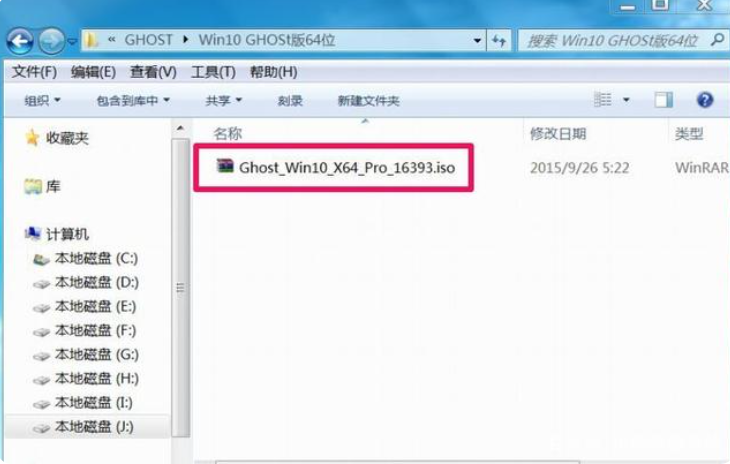
win10系统现在备受用户欢迎,但很多人都不知道要如何安装Win10系统。在无U盘、光盘的情况下,win10自发布以来就吸引了众多用户,那ghost版Win10怎么安装?下面小编给大家分享win10 ghost系统安装的教程。
工具/原料
系统版本:win10家庭版
品牌型号:华硕UX30K35A
方法一、Win10系统ghost安装步骤
1、下载到磁盘后,把Win10镜像解压出来,然后找到gho文件,接着找到ghost安装工具
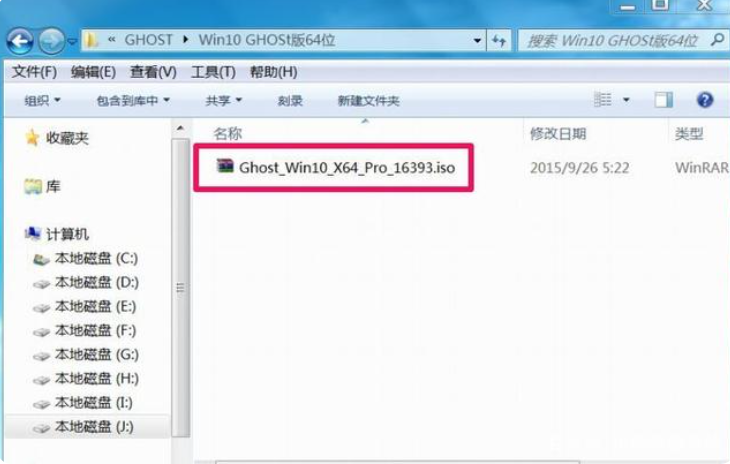
2、点击还原分区,然后加载映像文件,接着选择安装的系统在在D盘,然后点击确定。
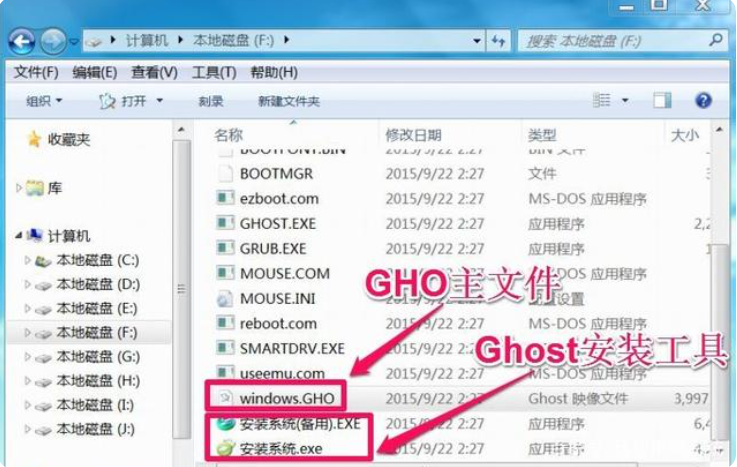
3、当确认安装后,就会开始复制Win10文件到D盘,时间大约五六分钟,这个过程是在Windows窗口进行的,进入复制后,就不要乱动键盘,以免复制出错。
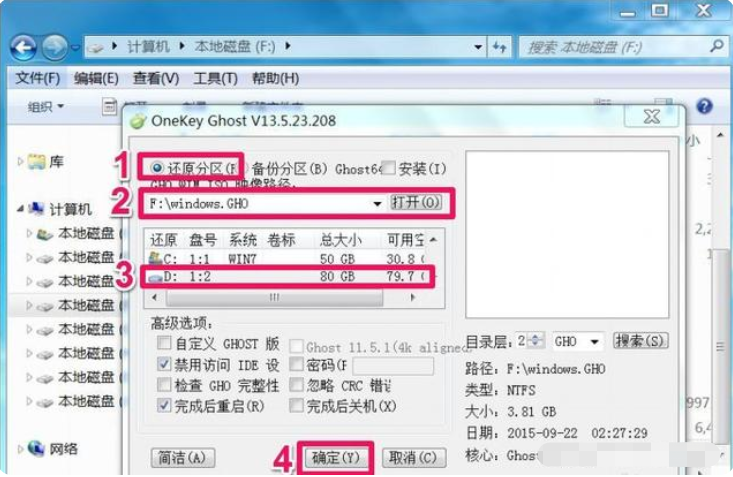
4、Win10文件复制还原后,就需要重启,进入正式安装步骤,是立即重启,还是稍后重启,当然是立即重启,越快安装越好。
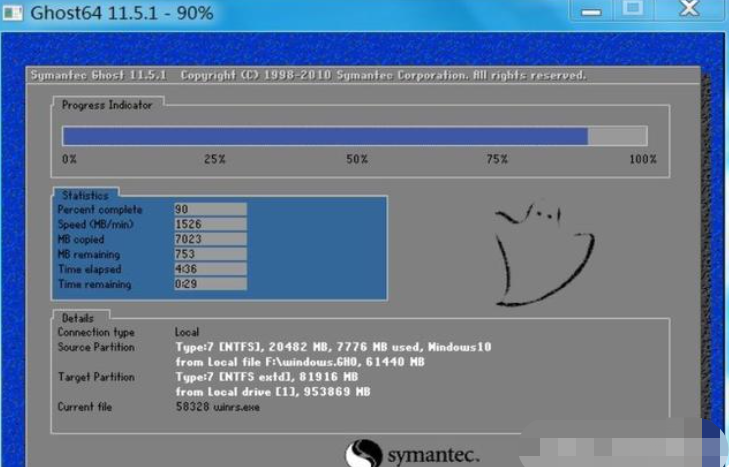
5、进入win10安装过程,输入产品密钥,
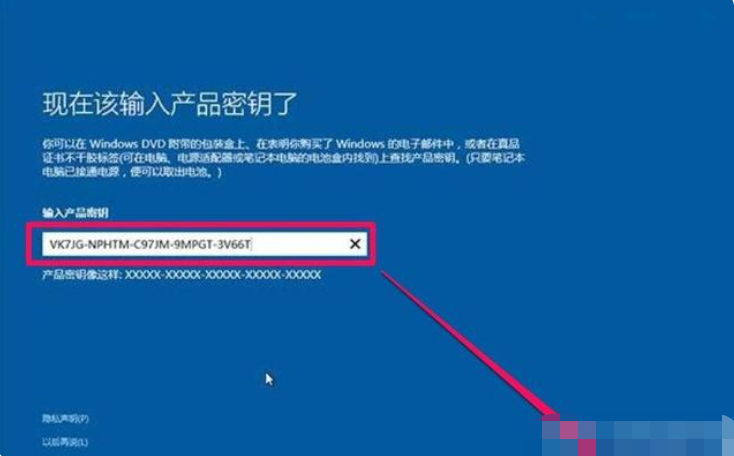
6、自己手动设置一些设置。
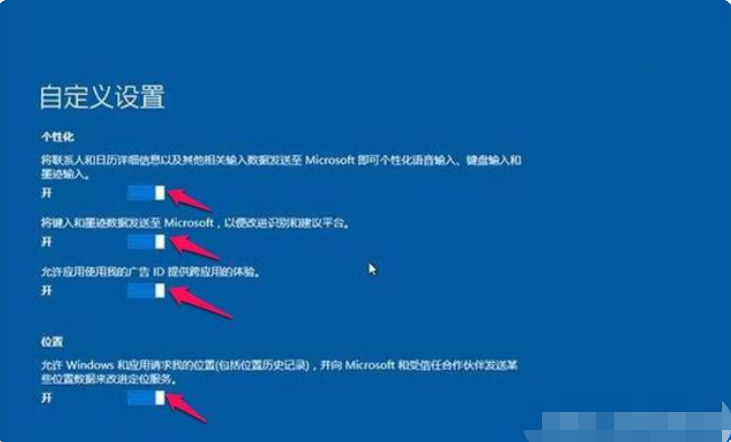
7、然后经过一系列的提示我们完成之后就开始进行安装了。最后就能进入到系统桌面啦。


总结
1、下载到磁盘后,把Win10镜像解压出来,然后找到gho文件,接着找到ghost安装工具
2、点击还原分区,然后加载映像文件,接着选择安装的系统在在D盘,然后点击确定。
3、当确认安装后,就会开始复制Win10文件到D盘,时间大约五六分钟,这个过程是在Windows窗口进行的,进入复制后,就不要乱动键盘,以免复制出错。
4、Win10文件复制还原后,就需要重启,进入正式安装步骤,是立即重启,还是稍后重启,当然是立即重启,越快安装越好。
5、进入win10安装过程,输入产品密钥,自己手动设置一些设置。
6、然后经过一系列的提示我们完成之后就开始进行安装了。最后就能进入到系统桌面了。




